AutoCAD是一款非常专业的制图软件,工程师或者是建筑师,建筑专业人员可以使用它来制作非常精确的2D和3D图形。
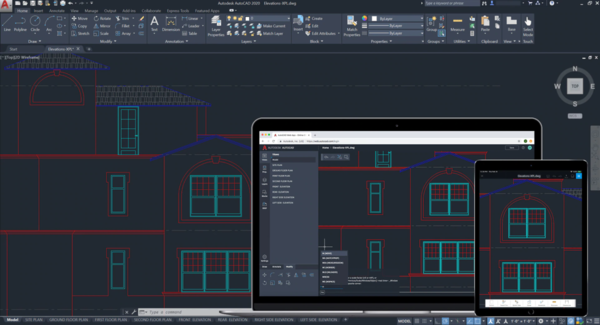
而很多小伙伴在使用这款软件制图时发现,自己的AutoCAD软件界面上没有命令栏,也不知道如何打开。命令输入框一下子没了,让日常操作都变得困难了。那么如何打开AutoCAD的命令栏呢?今天就跟着小编一起来学习一下吧,希望能够对你有所帮助。
方法一:快捷方式法
打开CAD,进入到CAD的操作界面,此时我们发现界面下面的命令栏不见了,而这对于日常的操作使用来说,非常的不方便。
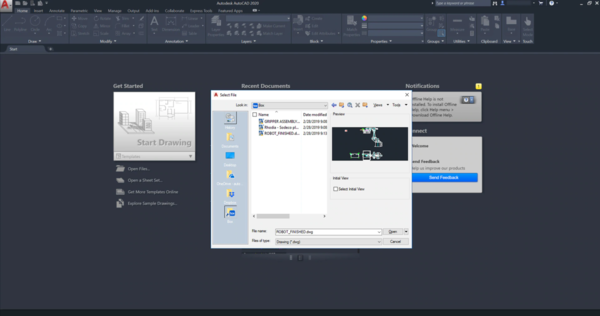
此时,按下键盘上的【Cltrl+9】按键,此时软件界面就弹出了命令菜单,此时我们将命令栏的左边处,拖动它,就能够将它固定到软件界面的下面。这样一来,我们就可以完美的还原命令栏了。
方法二:间接操作法
第一步,打开AutoCAD,然后点击菜单栏上的【工具】选项。

第二步,在弹出的工具栏选项当中,点击【命令行】选项。
第三步,此时,软件的命令栏就被调出来了,此时我们就可以进行各种CAD的相关操作了。
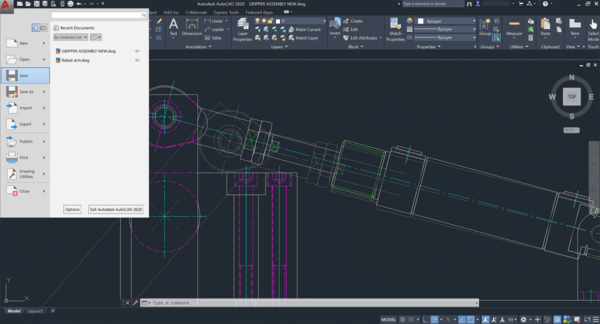
以上呢就是小编为大家总结的关于AutoCAD打开命令栏的操作方法了,如果你平时也会用到这款软件来进行制图,或者是正在学习这款软件的使用方法的话,那么不妨跟着本文将此命令栏的打开、调出方法学到手,这样一来,即便日后工作中遇到了命令栏消失不见的情况,也不必惊慌,轻松的就能够将其再找回来了。
新闻热点
疑难解答